
您可以在 HomePod、Apple TV、具备“隔空播放 2”功能的智能电视以及蓝牙耳机和扬声器等无线设备上播放来自 iPhone 的音频。
(1)在 iPhone 上,打开音频 App(如“音乐”),然后选取要播放的项目。
(2)轻点 ![]() ,然后选取一个播放位置。
,然后选取一个播放位置。
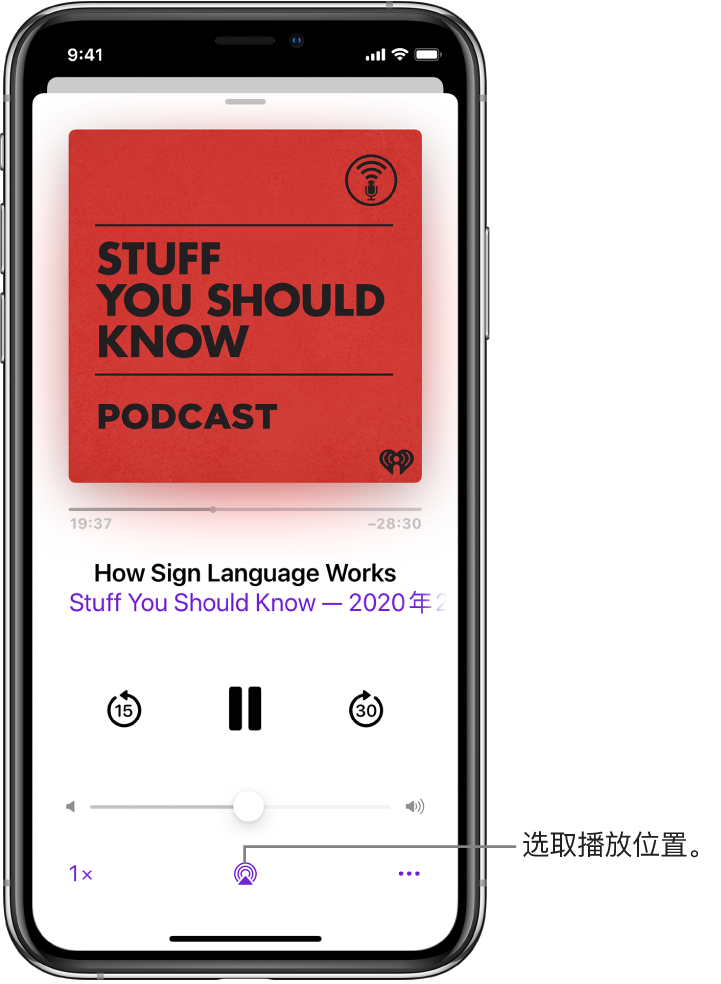
【注】如果具备“隔空播放 2”功能的设备未显示在播放位置列表中,请确保它们处于同一个无线局域网。使用蓝牙设备时,如果您将设备移出蓝牙覆盖范围,播放位置会返回到 iPhone。
音频播放时,您可以从锁定屏幕或“控制中心”更改播放位置。从锁定屏幕轻点 ![]() 。从“控制中心”按住“播放中”控制,然后轻点
。从“控制中心”按住“播放中”控制,然后轻点 ![]() 。
。
【注】有关设置蓝牙音频设备的信息,请参阅配对蓝牙设备。
借助“隔空播放 2”和 iPhone,您可以在接入同一个无线局域网且具备“隔空播放 2”功能的多台设备上播放音频。例如,您可以在起居室和厨房的 HomePod 扬声器上,卧室的 Apple TV 上以及小房间的具备“隔空播放 2”功能的智能电视上播放派对播放列表。
询问 Siri。您可以这样说:
您还可以从 iPhone 屏幕上选取播放位置。
(1)请执行以下一项操作:
(2)选择每个要使用的设备。
【注】用作立体声组合的设备会被视为单台音频设备。
从“音乐”、“播客”或其他音频 App 播放音频时,将 iPhone 靠近 HomePod 顶部。
音频接力有以下要求:
若要停用 iPhone 和 HomePod 以及其他设备之间的“接力”,请前往“设置”>“通用”>“隔空播放与接力”。
uc电脑园提供的技术方案或与您产品的实际情况有所差异,您需在完整阅读方案并知晓其提示风险的情况下谨慎操作,避免造成任何损失。

未知的网友